În 99% din lucrările din Adobe Illustrator, instrumentul Pen este utilizat. De aceea e atât de important să le deții bine. La urma urmei, nu numai că oferă rezultate mai bune, dar și accelerează munca.
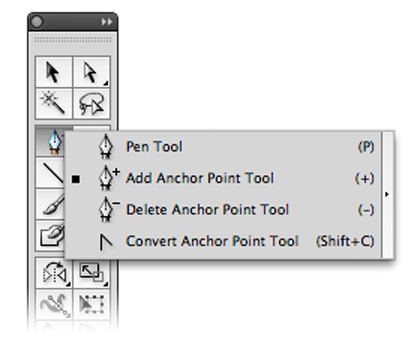
- Instrumentul Pen (P). Pur și simplu faceți clic pe suprafața de lucru pentru a crea linii drepte (obținem un punct de referință unghiular), faceți clic și trageți pentru a crea curbe (se obține un punct de referință neted).
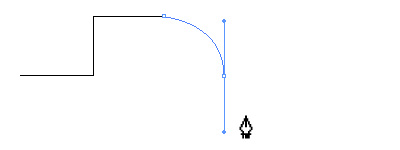
- Instrumentul Adăugați punctul de ancorare (+). Faceți clic pe curbă pentru a adăuga un punct de referință.
- Ștergeți instrumentul punct de ancorare (-). Facem clic pe punctul de ancorare și se va șterge.
- Instrumentul Convertește punctul de ancorare (Shift + C). Faceți clic pe punctul de ancorare și trageți pentru a obține curbele. Dacă faceți clic pe punctul cu glisoarele, glisoarele vor dispărea.
- Foarfece pentru scule (C). Deși nu aparține grupului de instrumente Pen, este direct legat de acesta. Faceți clic pe curbă și se va dizolva, ca un fir.
Instrumentul Pen poate lua diferite forme în funcție de ce acțiune este configurată în prezent (automat sau manual). Pentru a schimba vederea între mâner și cruce, apăsați Caps Lock.
Punctul activ de ancorare înseamnă ajustarea glisoarelor
Controlul mouse-ului (curba selectată)
- Îndreptați instrumentul Pix către punctul de ancorare. ștergeți punctul
- Punct Punct Tool pe segment. adăugând un punct
- Îndreptați instrumentul Pix către punctul final de ancorare. ajustați glisoarele
Controlul tastaturii
- Dacă țineți Shift. mișcările în timpul creării sau editării punctelor vor fi făcute la unghiuri de 45 °, 90 °, 135 ° sau 180 °
- Selectați punctul de referință cu instrumentul de selectare directă și faceți clic pe Ștergere. Punctul însuși și segmentele adiacente acestuia vor fi șterse.
- Instrumentul Pen + Opțiunea (Alt). Schimbați modul la Convertizor instrument punct de ancorare.
- Dacă îndreptați instrumentul Pen într-o curbă și apăsați Cmd (Ctrl), curba va fi evidențiată și va deveni disponibilă pentru editare.
- Instrumentul Pen + Opțiunea (Alt) în timpul creării curbei - este posibilă modificarea stării glisoarelor (independent una de cealaltă).
- Trageți instrumentul Pen cu glisorul și opțiunea (Alt). la fel ca la punctul 5
- Foarfece + Opțiune (Alt). Adăugați un instrument punct de ancorare.
- Adăugați instrumentul punct de ancorare + Opțiune (Alt). Ștergeți instrumentul punct de ancorare.
- Ștergeți instrumentul punct de ancorare + Opțiune (Alt). Adăugați un instrument punct de ancorare.
Alte tehnici utile
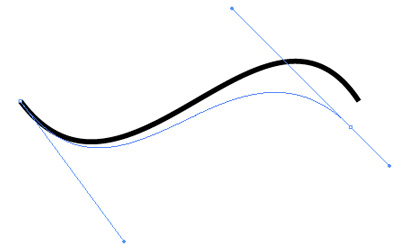
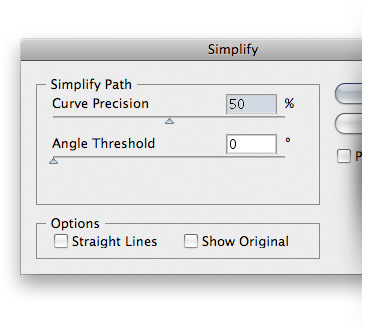
Îmbunătățim tehnica
- Când începeți să trasați o curbă, trageți glisoarele direct de la primul punct de ancorare.
- Pentru a obține linii netede, este mai bine să trageți glisoarele la cel mult o treime din segment.
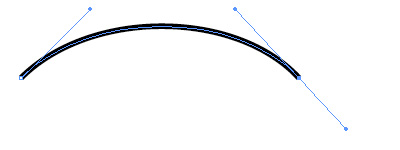
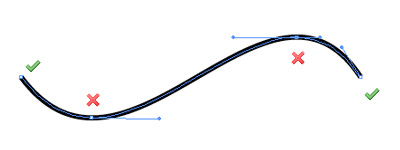
exerciții
Pentru a consolida materialul, există mai multe lecții. Doar descărcați fișierele și faceți exercițiile
Exercitarea de la Vectortuts
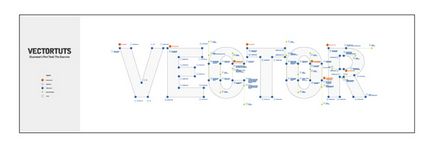
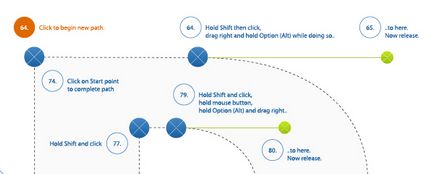
Exerciții de la Veerle Pieters
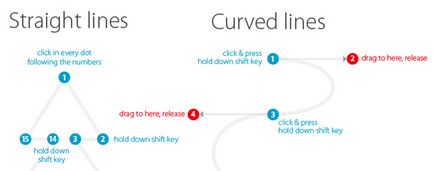
Toate aceste tehnici vor ajuta la îmbunătățirea calității și a vitezei instrumentului Pen. Fii profesionist!
Cititorii vă plac:
Articole similare
-
Convertiți instrumentul punct de ancorare - ilustrator de navigator de unelte
-
Photoshop Instrumente pentru construirea și editarea contururilor
Trimiteți-le prietenilor: